|
Tähtis! Accessi teenused 2010 ja Accessi teenused 2013 eemaldatakse SharePointi järgmisest väljaandest. Soovitame teil luua uued veebirakendused ja migreerida oma olevad rakendused mõnele muule platvormile, näiteks Microsoft Power Apps. Accessi andmeid saate jagada Dataverse'iga, mis on pilvandmebaas, mille abil saate ehitada Power Platformi rakendusi, automatiseerida töövooge, virtuaalagente ja palju muud veebi, telefoni või tahvelarvuti jaoks. Lisateavet leiate teemast Alustamine: Accessi andmete migreerimine Dataverse'i. |
Kui kasutate Accessi veebirakenduses vaate andmete sisestamiseks päringut, on mõned väljad, mida soovite võib-olla redigeerida, vaates kirjutuskaitstud. Täpsemalt, kui kasutate rohkem kui ühte tabelit ja on olemas vähemalt üks ühendus, kehtivad piirangud selle kohta, milliseid päringuvälju saab värskendada.
Märkus.: Selles teemas käsitletakse Accessi veebirakendusi. See ei kehti töölauaandmebaaside kohta. Kui teil on probleeme töölauaandmebaasi päringuga, lugege ülevaate saamiseks artiklit Sissejuhatus päringutesse .
Värskendatavate päringuväljade nõuded
-
Värskendada saab ainult neid tabelivälju, mille ühendatud väljadel pole kordumatuid väärtusi – tabelit "kõige rohkem".
-
Päringuväljund peab sisaldama enamiku tabeli primaarvõtmevälju.
-
Kõige rohkem tabel peab olema välise ühendamise siseküljel (st vasaku välise ühendamise vasak külg või parempoolne välise ühendamise parempoolne külg).
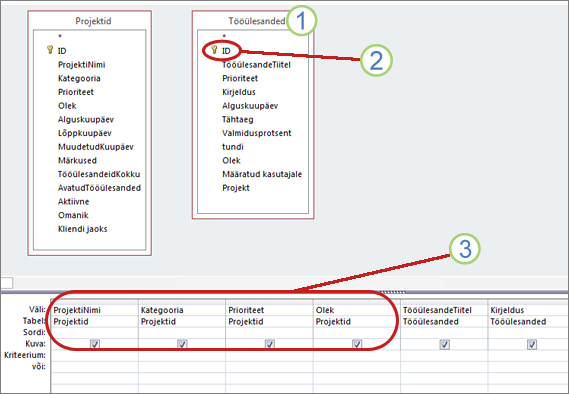
Selles päringus on tabel Tööülesanded kõige rohkem, kuna see otsib andmeid tabelist Projektid.
Kuna aga väljundis pole tööülesannete primaarvõtit, ei saa ühtegi selle välja värskendada.
Isegi kui võti on lisatud, ei saa ühtegi tabelist Projektid pärinevat välja värskendada, kuna see pole kõige rohkem tabel.
Värskendatava välja probleemi leidmine ja lahendamine
Põhjus, miks teie välja ei saa värskendada, määrab, kuidas saate värskendused lubada. Selle põhjuse väljaselgitamiseks avage päring kujundusvaates ja uurige päringu kujunduse üksikasju.
-
Kui käivitate brauseri, avage veebirakendus Accessis. Klõpsake rakenduse paremas ülanurgas nuppu Sätted > Kohanda Accessis.
-
Kui Navigeerimispaan pole Accessis avatud, vajutage selle kuvamiseks klahvi F11. Seejärel paremklõpsake navigeerimispaanil päringut ja seejärel klõpsake käsku Kujundusvaade.
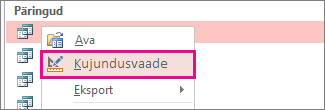
-
Määratlege, milline päringu tabel on kõige rohkem tabel. Hea pöidlareegel on see, et kõige rohkem tabel on tabel, mis otsib andmeid teisest tabelist.
-
Veenduge, et väli, mida soovite värskendada, oleks kõige rohkema arvuga tabelis. Kui seda pole, ei saa te selle probleemi lahendamiseks päringuga midagi teha. Alternatiivse võimalusena, mis võimaldab inimestel välja redigeerida, võiksite luua uue, värskendatava vaate ainult tabeli põhjal ja seejärel seda vaadet vajadusel hõlpsalt avada. Näiteks võite lisada nupu makroga, mis avab vaate.
-
Veenduge, et päringuväljundisse oleks kaasatud kõige rohkem tabeli primaarvõti. Kui seda seal pole, lisage primaarvõti päringuväljundisse.
-
Topeltklõpsake igat ühendamist ja veenduge, et:
-
Liitumine on sisemine ühendamine; Või
-
Kui tegemist on välise ühendusega, asub enamik-mitmest tabelist ühenduse sisemises osas – vasaku ühenduse vasakus servas või parempoolse ühenduse paremas servas.
-
Kui ühendus ei vasta vähemalt ühele eelnevast kahest kriteeriumist, muutke ühendamist, et muuta päring värskendatavaks.
Päringuväljundisse kõige rohkem primaarvõtme lisamine
-
Avage päring kujundusvaates.
-
Saate tuvastada kõige rohkem tabeli.
-
Topeltklõpsake primaarvõtme igat välja. Iga võtmeväli on tähistatud väikese klahviga.
-
Veenduge, et päringu kujundusruudustikus oleks märgitud ruut Kuva lisatud võtmeväljade jaoks.
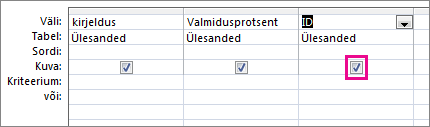
Ühenduse muutmine päringu värskendatavaks muutmiseks
Kui mõni ühendus ei vasta ühele ülaltoodud kriteeriumitest, takistab see värskendusi. Siin on näide värskendamatu ühendamise kohta.
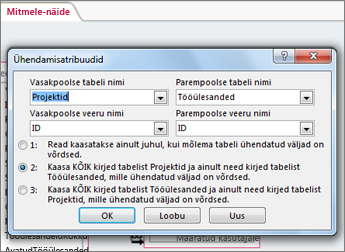
See on vasakpoolne välisühendamine – see sisaldab kõike vasakpoolsest tabelist ja vastavaid kirjeid paremast tabelist. Siiski on ühenduse paremas servas kõige rohkem tabel, mis takistab värskendusi.
Välise ühendamise värskendatavaks muutmine
Ühenduse kohandamiseks nii, et selle päring oleks värskendatav, on kolm põhiviisi. Topeltklõpsake ühendamist dialoogiboksi Ühendamisatribuudid avamiseks ja seejärel tehke ühte järgmistest.
-
Välise ühendamise muutmine sisemiseks ühendamiseks Klõpsake dialoogiboksis Ühendamisatribuudid suvandit 1.
-
Tabelite asukoha vahetamine Kõige mitmele tabeli teisaldamine ühendamise sisemisele küljele ja teine tabel välisküljele (kasutage dialoogiboksi Ühendamisatribuudid liitvälju, et määrata tabelinimed Vasak ja Parem).
-
Ühenduse suuna muutmine Klõpsake dialoogiboksis Ühendamisatribuudid suvandit 2 või 3 (muutke see vastavalt sellele, kumb väärtus see polnud).










